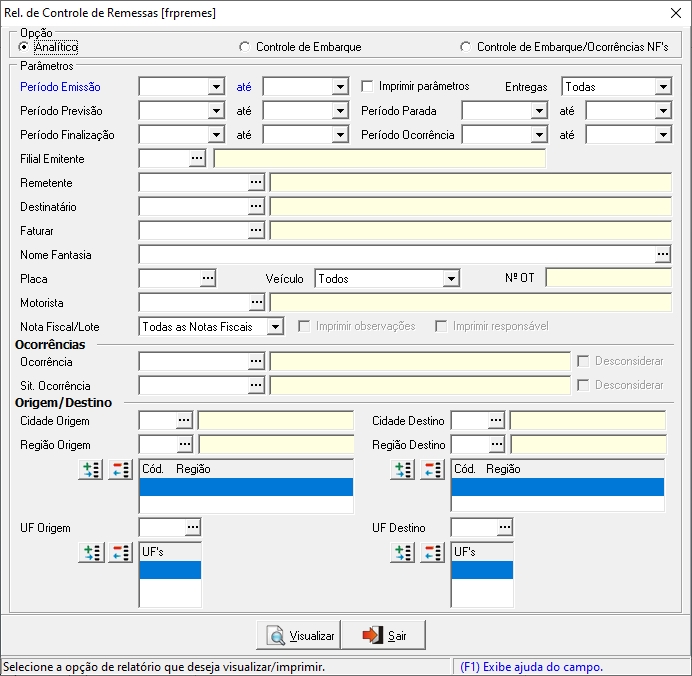Mudanças entre as edições de "Rel. de Controle de Remessas"
(→Rel. de Controle de Remessas [frpremes]) |
(→Rel. de Controle de Remessas [frpremes]) |
||
| Linha 2: | Linha 2: | ||
=Rel. de Controle de Remessas [frpremes]= | =Rel. de Controle de Remessas [frpremes]= | ||
<b><font size="1">(Menu: Frete > Ocorrências e Pallets das Notas Fiscais > Rel. de Controle de Remessas)</font></b> | <b><font size="1">(Menu: Frete > Ocorrências e Pallets das Notas Fiscais > Rel. de Controle de Remessas)</font></b> | ||
| − | |||
| − | |||
<br> | <br> | ||
| − | [[Arquivo: | + | =Objetivo= |
| − | < | + | <!--***********************************INICIO TABELA************************************** --> |
| + | <div class="TabelaWikiPadrao"> | ||
| + | <table> | ||
| + | <tr> | ||
| + | <td colspan="2">Esta tela permite ao usuário visualizar/imprimir o relatório de controle de remessas e ocorrências das notas fiscais, dos conhecimentos de transporte, de forma analítica. | ||
| + | [[Arquivo:10_dig_ocorrencia.jpg|center]]</tr> | ||
| + | </table> | ||
| + | </div> | ||
| + | <!--**************************************FIM TABELA************************************** --> | ||
<br> | <br> | ||
| + | |||
| + | ==Parâmetros== | ||
<!--***********************************INICIO TABELA***************************************--> | <!--***********************************INICIO TABELA***************************************--> | ||
| − | + | <div class="TabelaWikiPadrao" > | |
| − | | | + | <table> |
| − | | | + | <tr> |
| + | <td colspan="2"><p><b>Visões disponíveis</b></p> | ||
| + | [[Arquivo:11_dig_ocorrencia.jpg|900px|center]]</td> | ||
| + | </tr> | ||
| + | <tr> | ||
| + | <td width="320">Através dessas Visualização serão possíveis Analisar os Ct-es pendentes para Faturamento</td> | ||
| + | <td width="380"> | ||
*Analítico | *Analítico | ||
*Controle de embarque | *Controle de embarque | ||
| − | *Controle de Embarque/Ocorrências NF(s) | + | *Controle de Embarque/Ocorrências NF(s)</td> |
| + | </tr> | ||
| + | </table> | ||
| + | </div> | ||
| + | <!--**************************************FIM TABELA************************************** --> | ||
| + | <br> | ||
| + | |||
| + | |||
|- | |- | ||
|colspan=2|<b>Parâmetros</b> | |colspan=2|<b>Parâmetros</b> | ||
Edição das 22h34min de 18 de agosto de 2022
Índice
Rel. de Controle de Remessas [frpremes]
(Menu: Frete > Ocorrências e Pallets das Notas Fiscais > Rel. de Controle de Remessas)
Objetivo
| Esta tela permite ao usuário visualizar/imprimir o relatório de controle de remessas e ocorrências das notas fiscais, dos conhecimentos de transporte, de forma analítica. |
Parâmetros
Visões disponíveis |
|
| Através dessas Visualização serão possíveis Analisar os Ct-es pendentes para Faturamento |
|
|-
|colspan=2|Parâmetros
|-
|Período Emissão
|Data inicial e final do período de emissão do conhecimento de transporte.
|-
|Imprimir parâmetros
|Marque esta opção para imprimir na primeira página os parâmetros utilizados como filtros na listagem do relatório.
|-
|Entregas
|Selecione o tipo de entregas a ser considerado no filtro.
- Todas
- Adiantadas
- No Prazo
- Atrasadas
|- |Período Previsão |Data inicial e final do período previsto para entrega da mercadoria. |- |Período Parada |Data inicial e final do período de parada. |- |Período Finalização |Data inicial e final do período que foi finalizada a entrega da mercadoria. |- |Período Ocorrência |Data inicial e final do período em que a(s) ocorrência(s) de transporte que deseja consultar foi(ram) registrada(s). |- |Filial Emitente |Código da filial emitente. |- |Remetente |CNPJ/CPF do cliente remetente. |- |Destinatário |CNPJ/CPF do cliente destinatário. |- |Faturar |CNPJ/CPF do cliente a faturar. |- |Nome Fantasia |Nome fantasia do cliente a faturar.
Se já foi informado o CNPJ/CPF do cliente faturar, não é necessário informar o nome fantasia. |- |Placa |Placa do veículo. |- |Veículo |Selecione o tipo de veículo que será visualizado no relatório
- Todos: Serão visualizados todos os tipos de ocorrências de todos os tipos de veículos.
- Agregado: Serão visualizados todos os tipos de ocorrências quando o tipo de veículo for igual a Agregado.
- Frota: Serão visualizados todos os tipos de ocorrências quando o tipo de veículo for igual à Frota.
- Terceiro: Serão visualizados todos os tipos de ocorrências quando o tipo de veículo for igual a Terceiro.
|- |Motorista |CPF do motorista. |- |Nota Fiscal/Lote |Selecione o tipo de ocorrência que deverá ser mostrada na visualização
- Todas as Notas Fiscais: Selecione esta opção para mostrar todos os conhecimentos de transporte, independente se as notas fiscais possuem ou não Nº Forn./Lote informado.
- NFs com Nº Forn./Lote: Selecione esta opção para mostrar apenas os conhecimentos de transporte que possuem notas fiscais com Nº Forn./Lote informado. (Diferente de nulo/branco ou zero).
- NFs sem Nº Forn./Lote: Selecione esta opção para mostrar apenas os conhecimentos de transporte que possuem notas fiscais sem o Nº Forn./Lote informado. (Nulo/branco ou zero).
|- |colspan=2|Ocorrências |- |Ocorrência |Código do status/ocorrência. |- |Sit. Ocorrência |Código da situação de ocorrência. |- |Imprimir observações |Marque essa opção para imprimir a observação referente à última ocorrência relacionada ao embarque. |- |Imprimir responsável |Marque esta opção para imprimir o responsável pelas ocorrências referentes ao embarque. |- |colspan=2|Origem/Destino |- |Cidade Origem |Código da cidade origem do CT-e. |- |Região Origem |Código da Região origem do CT-e.
- Poderá adicionar 1 ou várias regiões para visualizar o relatório.
|- |UF Origem |Código da UF origem do CT-e.
- Poderá adicionar 1 ou várias UFs para visualizar o relatório.
|- |Cidade Destino |Código da cidade destino do CT-e. |- |Região Destino |Código da região destino do CT-e.
- Poderá adicionar 1 ou várias regiões para visualizar o relatório.
|- |UF Destino |Código da UF destino do CT-e.
- Poderá adicionar 1 ou várias UFs para visualizar o relatório.
|}
Relatório de Controle de Remessa – Analítico
Relatório de Controle de Embarque